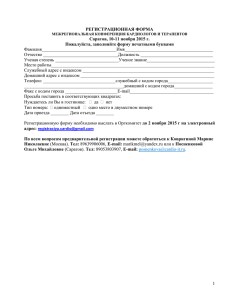Задания Олимпиады по информатике Офисные технологии II тур
advertisement
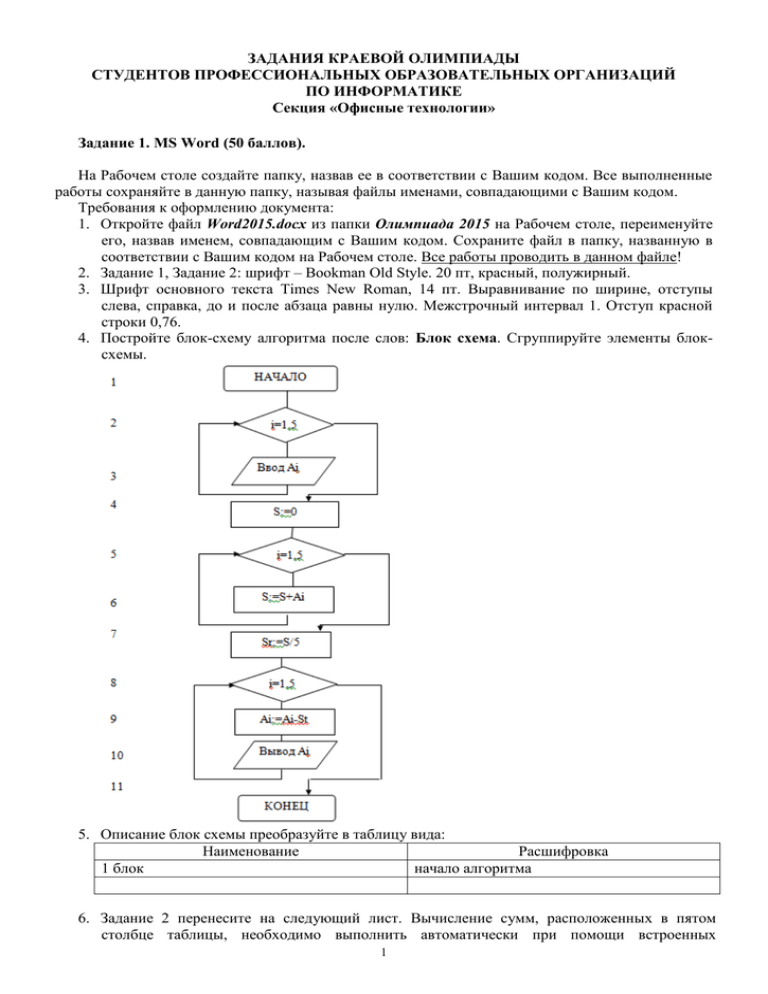
ЗАДАНИЯ КРАЕВОЙ ОЛИМПИАДЫ СТУДЕНТОВ ПРОФЕССИОНАЛЬНЫХ ОБРАЗОВАТЕЛЬНЫХ ОРГАНИЗАЦИЙ ПО ИНФОРМАТИКЕ Секция «Офисные технологии» Задание 1. MS Word (50 баллов). На Рабочем столе создайте папку, назвав ее в соответствии с Вашим кодом. Все выполненные работы сохраняйте в данную папку, называя файлы именами, совпадающими с Вашим кодом. Требования к оформлению документа: 1. Откройте файл Word2015.docx из папки Олимпиада 2015 на Рабочем столе, переименуйте его, назвав именем, совпадающим с Вашим кодом. Сохраните файл в папку, названную в соответствии с Вашим кодом на Рабочем столе. Все работы проводить в данном файле! 2. Задание 1, Задание 2: шрифт – Bookman Old Style. 20 пт, красный, полужирный. 3. Шрифт основного текста Times New Roman, 14 пт. Выравнивание по ширине, отступы слева, справка, до и после абзаца равны нулю. Межстрочный интервал 1. Отступ красной строки 0,76. 4. Постройте блок-схему алгоритма после слов: Блок схема. Сгруппируйте элементы блоксхемы. 5. Описание блок схемы преобразуйте в таблицу вида: Наименование Расшифровка 1 блок начало алгоритма 6. Задание 2 перенесите на следующий лист. Вычисление сумм, расположенных в пятом столбце таблицы, необходимо выполнить автоматически при помощи встроенных 1 возможностей MS Word, путем ввода в клетки этого столбца формул. 7. Вычисление доходов, расположенных в пятой строке таблицы, необходимо выполнить автоматически при помощи встроенных возможностей MS Word, путем ввода в клетки этого столбца формул Объем продаж-Затраты. 8. Шрифт Arial. 12. Полужирное начертание установить согласно примеру ниже: Работа должна быть оформлена в соответствии со следующими требованиями: титульный лист – раздел 1, содержание – раздел 2 (должно быть создано путем стилизованных заголовков), Задание 1 и задание 2 – раздел 3. Параметры форматирования разделов: Раздел 1 - верхнее, нижнее, левое, правое поля - 2 см, двойная рамка по периметру страницы, без колонтитулов; Раздел 2 – верхнее, нижнее поля – 2 см, левое – 3, правое – 1,5; колонтитулы: верхний – номер страницы, количество страниц, дата; нижний – СОДЕРЖАНИЕ; Раздел 3 - верхнее, нижнее поля – 2 см, левое – 3, правое –1,5; колонтитулы: верхний четной страницы – номер страницы, количество страниц, нечетной страницы - дата, время; нижний четной страницы – Олимпиада, нечетной страницы – Задание. Файл в формате Word сохраните назвав именем, совпадающим с Вашим кодом, в папку, названную в соответствии с Вашим кодом на Рабочем столе. 2 Задание 2. MS Excel (80 баллов) 1. Откройте файл ЗП2015-1.xlsx из папки Олимпиада 2015 на Рабочем столе, переименуйте его, назвав именем, совпадающим с Вашим кодом. Сохраните файл в папку, названную в соответствии с Вашим кодом на Рабочем столе. Все работы проводить в данном файле! 2. Отформатируйте таблицу на листе «ЗП» по образцу (гарнитура основного шрифта – Arial, размер –10 пт, шапки таблиц – гарнитура шрифта – Arial, размер –10 пт, полужирный, название таблицы: гарнитура шрифта – Monotype Corsiva, размер – 28 пт, цвет – красный). Заливка остальной части Белый, Фон 1 , более темный оттенок 25%. Таблица Справочные данные: Шрифт, цвет - красный: 3. Добавить примечания для ячеек: a. Премия: = ОКЛАД, руб х Премия, % b. РК, руб.: = ( ОКЛАД, руб + Премия, руб ) х Районный коэффициент c. Итого начислено, руб.: = ОКЛАД, руб + Премия, руб + РК, руб d. Сумма алиментов, руб. : Рассчитать с использованием логической функции ЕСЛИ(): = 0, если кол-во детей ал. = 0 = Итого начислено х Алименты (1 реб), если кол-во детей ал. = 1 = Итого начислено х Алименты (2 реб и >), если кол-во детей ал. >=2 e. Сумма льгот, руб. : = Льг.работающего + Льг.на ребенка х Кол-во детей льгот. f. Облагаемая база, руб.: Рассчитать с использованием логической функции ЕСЛИ(): =0, если Итого начислено < Сумма льгот, иначе = Итого начислено - Сумма льгот, если НАЧИСЛЕНО (с января) + Итого начислено < Огранич. на доходы = Итого начислено , если НАЧИСЛЕНО (с января) + Итого начислено >= Огранич. на доходы g. Сумма налога на доходы, руб.: = Облагаемая база х Налог на доходы. h. Итого удержано: = Сумма налога на доходы + Сумма алиментов. i. ЗП к выдаче, руб.: = Итого начислено - Итого удержано. Шрифт в примечаниях – Tahoma. 8, темно-синий. 4. Произвести в таблице расчеты согласно введенным в примечаниям формулам, рассчитать итоговую строку как сумму по столбцу, для итоговой строки применить Полужирное начетание, заливку серым цветом. 5. На рабочем листе РЕГРЕССИЯ построить линейную регрессионную зависимость между значением НАЧИСЛЕНО и ЗП к выдаче, поместить на диаграмму линия тренда, уравнение и величину достоверности аппроксимации (R2). 3 6. На новом рабочем листе Фильтр поместите данные о сотрудниках, итоговая заработная плата которых больше средней по таблице с использованием Расширенного фильтра. Скопировать результат в другое место этого же листа. 7. На рабочем листе Участие в проектах отформатировать данные: Шрифт TimesNew Roman, 14. Заголовок таблицы – полужирное начертание: 8. На листе Консолидация построить таблицу, показывающую изменение количества задач, выполненных сотрудниками по месяцам. 4 9. Отформатируйте таблицу на листе «Ведомость» по образцу (гарнитура основного шрифта – Times New Roman, размер –12 пт; шапка таблицы: гарнитура шрифта – Arial, размер –12 пт, полужирный, заливка – светло-коричневая, название таблицы: гарнитура шрифта – Monotype Corsiva, размер – 28 пт, цвет – красный; Строка ИТОГО – полужирный, заливка светло-коричневая): 10. Заполните столбцы Поставщики и Цена, используя таблицы с листа Справочники (ПРОСМОТР и др.). Рассчитайте сумму и итоговое значение. 11. Сформируйте сводную таблицу на текущем листе ведомость, содержащую суммы поставок товаров по датам, в соответствии с образцом: 12. С помощью условного форматирования: a. на листе Ведомость выделите желтым цветом строку с максимальным значением Сумма; b. на листе Ведомость установите цвет шрифта синим цветом ячейки с данными меньше 700 руб., от 700 до 1000 включительно – зеленым цветом, свыше 1000 – красным цветом. 13. Сохраните книгу, назвав именем, совпадающим с Вашим кодом, в папку, названную в соответствии с Вашим кодом на Рабочем столе. 5 Задание 3. MS Access (70 баллов). 1. Создайте файл базы данных (БД), назвав его именем, совпадающим с Вашим кодом. Сохраните файл в папку, названную в соответствии с Вашим кодом на Рабочем столе. Все работы проводить в данном файле! Разработайте базу данных «Отдел кадров», следуя инструкции. 2. Импортируйте данные из файла Исходник для БД.xlsx с листа «Адреса», добавьте поле «Код адреса» – поле первичного ключа, тип – Счетчик. Добавьте поле Телефон и создайте маску ввода. Индекс- 6 знаков, Город и улица – 30 знаков. Номер дома, квартира – числовой (целый). Заполните таблицу «Адреса» по образцу. 3. Импортируйте данные из файла Исходник для БД.xlsx с листа «Гражданство», добавьте поле «Код гражданства» – поле первичного ключа, тип – Счетчик. 4. Импортируйте данные из файла Исходник для БД.xlsx с листа «Паспортные данные», добавьте поле «Код паспорта» – поле первичного ключа, тип – Счетчик. 5. Импортируйте данные из файла Исходник для БД.xlsx с листа «Степени», добавьте поле «Код степени» – поле первичного ключа, тип – Счетчик. 6. Импортируйте данные из файла Исходник для БД.xlsx с листа «Данные о сотруднике», добавьте поле «Код сотрудника» – поле первичного ключа, тип – Счетчик, код адреса, код степени, код гражданства, код паспорта – тип Числовой (поле внешнего ключа). Заполните добавленные поля значениями по образцу. 7. Создайте таблицу Главная следующего вида: 7.1. поле «Код сотрудника» – тип числовой (поле внешнего ключа). 6 8. Для всех текстовых полей ограничение 30 символов! 9. Свяжите таблицы «Степени» и «Данные о сотруднике», «Главная» и «Данные о сотруднике», «Данные о сотруднике» и «Паспортные данные», «Данные о сотруднике» и «Гражданство», «Данные о сотруднике» и «Адреса» с соблюдением целостности данных. 10. Создайте следующие запросы. 10.1. Запрос с параметром «ЗапросГражданство» формирует таблицу, в которую помещаются данные о сотрудниках по введенному гражданству. 10.2. Запрос «ЗапросСтаж» формирует таблицу, в которую помещаются данные о сотрудниках, которые работают не менее 6 лет, упорядоченные по возрастанию стажа. 10.3. Запрос «Итоговый запрос» формирует комплексную таблицу, содержащую все данные в совокупности по возрастанию ФИО. 11. Создать форму «Форма сотрудники» с отображением полных данных. 12. Отформатировать форму следующим образом: 12.1. заголовок формы – Garamond», 36 пт, красный цвет, полужирный, 12.2. заголовки полей главной таблицы – Calibri 11 пт, синий цвет, полужирный, 12.3. Данные таблицы – Bookman Old Style, 12 пт, черный цвет. 13. Создайте отчет «Сотрудники университета». 7 14. Отформатируйте отчет следующим образом: 14.1. Тема отчета – Сотрудники университета, 14.2. Заголовок отчета – Garamond 36 пт, полужирный, синий цвет, 14.3. Поля заголовков– 11 пт, синий цвет, Calibri 14.4. Данные полей - 11 пт, черный цвет, Bookman Old Style. 14.5. Вывести дату составления отчета. 14.6. Расположение данных отчета выполните согласно образцу. 15. Создать кнопочную форму вида: 15.1. При нажатии на кнопку “Отчет по сотрудникам” должен быть выведен отчет, при нажатии на кнопку “Форма для заполнения” – форма (форма «Данные о сотрудниках» и отчет «Сотрудники университета» приведены выше) Сохраните базу данных, назвав именем, совпадающим с Вашим кодом, в папку, названную в соответствии с Вашим кодом на Рабочем столе 8